VMware 安装群晖 DS918+ 7.0.1 |
您所在的位置:网站首页 › 虚拟机搭建群晖稳定吗 › VMware 安装群晖 DS918+ 7.0.1 |
VMware 安装群晖 DS918+ 7.0.1
|
双击“synology-assistant-7.0.1-50044.exe”开始安装SA,安装过程不再赘述,就是下一步到完成即可。 打开安装好的 SA,它会自动搜索局域网中的虚拟机。鼠标点击选中搜索到的虚拟机,然后点击工具栏中的“联机”按钮,如图: 勾选“我已阅读并同意EULA的条款。”,点击“确定”按钮,如图: SA会自动调用您的默认浏览器打开虚拟机,点击“安装”按钮,如图: 点击“浏览”按钮,选择下载的文件:DSM_DS918+_42214.pat,点击“下一步”按钮,如图: 勾选“我了解这些硬盘上的所有数据都将被删除”,点击“继续”按钮,如图: 开始安装,安装完成后会重启虚拟机,如图: 重启完成,点击“开始”按钮,如图: 为设备设置名称及管理员账户,点击“下一步”按钮,如图: 注意:管理员账户不能使用:admin 选择“当有可用的 DSM 或套件更新时通知我,我会手动安装”,点击“下一步”按钮,如图: 注:切记!!!升级极可能会出现问题,所以这边选择手动,但不要真的去升级。 点击“跳过”按钮,不需要创建或登录群晖的账户,如图: 建议不要勾选“我同意允许 Synology 收集无法识别个人身份的数据,以帮助改进 Synology 服务”,点击“提交”按钮,如图: 到此,安装完成。 |
【本文地址】
今日新闻 |
推荐新闻 |
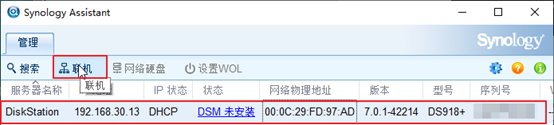 注意:如果您的DHCP服务器(家中一般是路由器或光猫等)支持静态DHCP,建议将此虚拟机添加到静态DHCP列表中,避免虚拟机自动重启后因IP 地址产生变化而不能自动连接到虚拟机(本人就碰到过此问题)。
注意:如果您的DHCP服务器(家中一般是路由器或光猫等)支持静态DHCP,建议将此虚拟机添加到静态DHCP列表中,避免虚拟机自动重启后因IP 地址产生变化而不能自动连接到虚拟机(本人就碰到过此问题)。

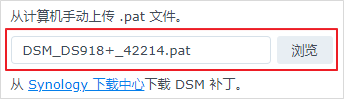
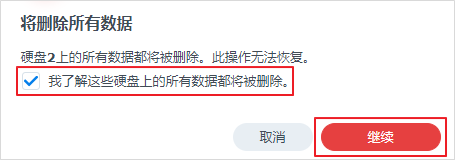

 注:如果重启后没有连接上虚拟机,那可能是DHCP分配的IP地址有变化。回到SA点击工具栏上的“搜索”按钮,重新搜索局域网中的DS设备,然后再“联机”该设备。
注:如果重启后没有连接上虚拟机,那可能是DHCP分配的IP地址有变化。回到SA点击工具栏上的“搜索”按钮,重新搜索局域网中的DS设备,然后再“联机”该设备。


